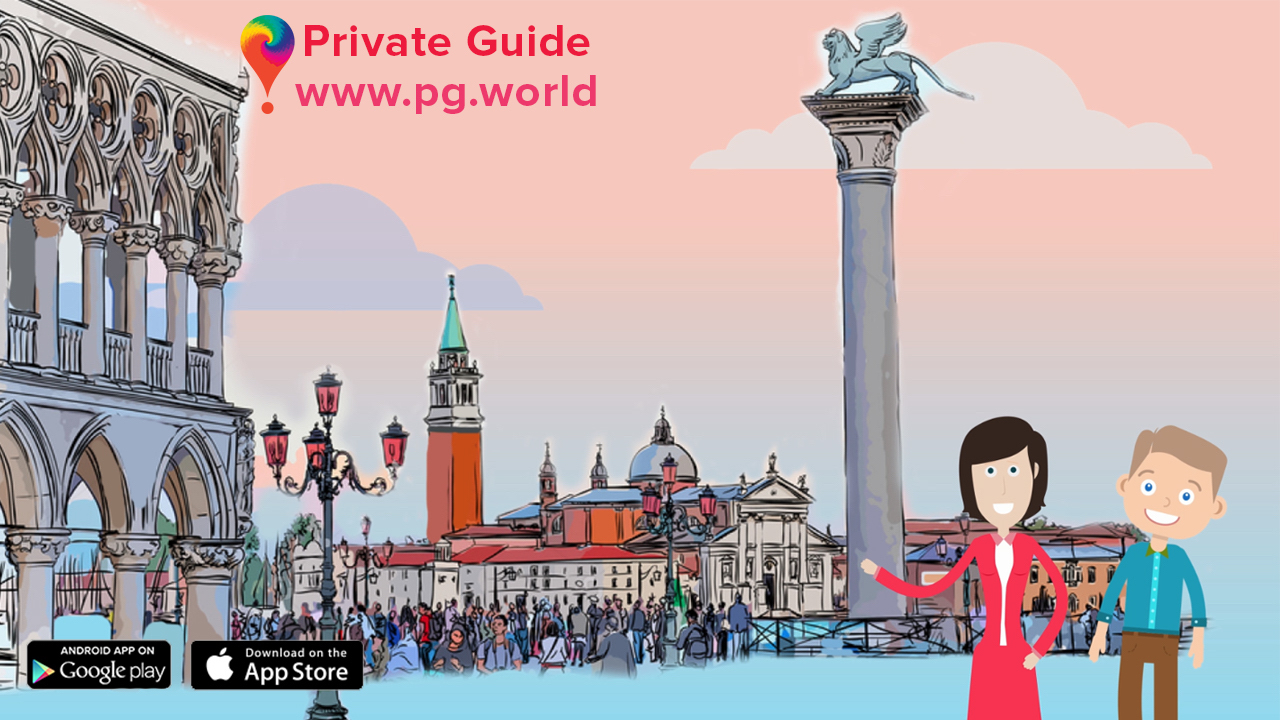FAQ
-
Как пользоваться фильтрами в приложении? Слишком много гидов зарегистрировано, сложно просмотреть все профили.
Чтобы ограничить число потенциальных гидов, откройте вкладку с фильтрами (если вы уже выбрали страну или город, она отображается в правом верхнем углу экрана), выберите статус участников «Только онлайн» и языки, которыми должен владеть гид.
-
Где скачать приложение?
Приложения доступны для скачивания на Google Play и App Store. Ссылки даны внизу страницы.
-
Если у меня возникнет конфликт с гидом, портал будет участвовать в решении?
Портал не принимает участия в решении споров. Стороны самостоятельно приходят к компромиссу. Подробности в разделе «Условия пользования сервисом».
-
Есть ли на сайте продвижение за доплату? Не получаю запросов от туристов.
Мы не используем субъективные рейтинги. Чтобы профиль пользовался популярностью, мы рекомендуем максимально заполнить его. Текст отображается в поисковых системах, и уникальные описания получают более высокие позиции в выдаче. Это значит, что ваш профиль заметят еще больше туристов.
Кроме того, аккаунт – хорошая самопрезентация. Чтобы создать успешный профиль, воспользуйтесь нашими советами из статей «Игры гидов: как создать аккаунт, часть 1» и «Игры гидов: как создать аккаунт, часть 2».
-
В профиле информация делится на закрытую и открытую. Для чего это нужно и как этим пользоваться?
Закрытая информация выполняет две функции. Во-первых, она нужна для удобства. Вы можете указать свои контактные данные (например, номер телефона или скайп) в профиле и скрыть их от общего доступа. Когда вы будете договариваться об экскурсии и вам потребуется дать клиенту свои контакты, их можно будет добавить в сообщения, нажимая всего одну клавишу, а не вводить вручную. Во-вторых, при необходимости администрация сервиса легко свяжется с вами.
-
Какие операционные системы поддерживают приложение?
Приложение работает на базе Android и Apple.
-
Как происходит оплата услуг гида?
Туристы передают оплату напрямую гиду. Сервис в этом не принимает участие.
-
Почему мой профиль не прошел модерацию из-за аватар фото?
Бывает так, что ваш профиль не проходит модерацию из-за неподходящего фото АВАТАР, и мы просим вас сменить изображение аватара. Изображение должно быть хорошего качества, ваше лицо должно быть четко и сфокусировано. Вы должны быть одни на этой картинке, использование чужих изображений не допускается! Наш сервис предназначен для поиска частных гидов, поэтому нашим туристам очень важно видеть, как именно выглядит их гид, они не будут рады видеть логотип вашей компании или любое другое абстрактное изображение на месте аватара. Им плевать на компанию, но они ЗАБОТИТСЯ о вашем внешнем виде!
И очень часто удачная картинка на аватарке становится причиной того, что туристы выбирают одного гида, а не другого!
Итак, теперь ваш профиль не прошел модерацию, а был отклонен, и он не находится в поиске гидов в вашем городе до того момента, пока вы не смените аватарку.
Если у вас возникли трудности с загрузкой и вращением изображений в вашем профиле (аватар) или турах, посмотрите обучающее видео (на английском языке) с некоторыми инструкциями на нашем канале YouTube
Когда вы будете удовлетворены вращением и масштабированием вашей фотографии, не забудьте нажать зеленую кнопку ✅ в качестве подтверждения вашего окончательного выбора, а затем СОХРАНИТЬ внизу страницы, чтобы сохранить всю новую информацию или изображения, которые вы добавили во время редактирования!
Спасибо за понимание! -
Почему я не могу отправить свой ответ на сообщение туриста?
проблема в том, что ваш бесплатный пробный период истек, и теперь вам нужно оплатить годовое членство для использования услуг PRIVATE GUIDE WORLD, включая ответы на запросы ваших туристов!
Вы можете легко проверить стоимость годовой подписки здесь
https://pg.world/country_slots_map
и произвести онлайн оплату банковской картой или PayPal.
Вам необходимо войти в свой профиль на www.pg.world и перейти в раздел ПОДПИСКА, выбрать свою страну и выполнить простые шаги, чтобы продолжить оплату. Как только вы сделаете это успешно, ваш профиль сразу же станет АКТИВНЫМ, и вы сможете использовать все опции и функции нашей онлайн-платформы.
Если ни один из этих способов оплаты вам не удобен, отправьте сообщение со своими вопросами на support@pg.world и мы обязательно найдем решение! -
Почему бы вам не брать процент с каждого завершенного тура, а не запрашивать ежегодную фиксированную плату?
Мы создали наш сервис не на комиссионной основе, потому что любая комиссия будет намного больше, чем фиксированная годовая плата. Попробуйте посчитать сами! Если стандартный тур на целый день стоит 200-300€ и мы взимаем комиссию, например, 20%, то получится 40-60€. И это комиссия только за 1 проведенный тур!
В то же время годовое членство стоит 30-70€ в год в зависимости от страны. Но сколько экскурсий может совершить гид за 1 год? 10? 20? 50?
Наши зарегистрированные гиды совершают минимум 10 туров в год и платят нам 40-60 евро в год вместо 400-600 евро в качестве комиссии за 10 туров! Большая разница, да?Наша идея заключалась в том, чтобы не вмешиваться ни в какие переговоры между гидами и туристами! Конечно, это накладывает больше ответственности на экскурсовода, но это его дело и он опытен в нем!
-
Я зарегистрированный тур гид, и я получил туристический запрос на этой платформе. Как мне ответить туристу?
Если вы хотите ответить на какое-либо полученное на нашей платформе сообщение, то перейдите по ссылке в полученном уведомлении или просто войдите в свою учетную запись на нашей платформе https://pg.world или в приложении, откройте раздел ЧАТ/ЗАЯВКИ и нажмите красную кнопку ОТВЕТИТЬ рядом с сообщением.
Вы найдете все входящие сообщения в разделе ЧАТ/ЗАЯВКИ вашего профиля и сможете ответить на них, если ваша учетная запись активна. Только в этом случае адресат получит ваш ответ! Вы также можете ИГНОРИРОВАТЬ или УДАЛИТЬ ненужные вам сообщения, нажав соответствующую кнопку.
Пожалуйста, посмотрите наше обучающее видео на русском языке о нашем встроенном мессенджере на нашем канале YouTube (просто нажмите на картинку ниже) -
Как удалить профиль?
Самостоятельно удалить аккаунт через личный кабинет невозможно. Напишите нам электронное письмо (адрес указан в разделе «Контакты» внизу страницы), и в течение 30 минут администрация удалит вашу страницу.